วิธีคัดลอกสูตรของเซลล์โดยไม่จัดรูปแบบใน Excel
ตัวอย่างเช่นฉันมีข้อมูลสองช่วงและหนึ่งในช่วงข้อมูลได้ทำการคำนวณบางอย่างแล้วและตอนนี้ฉันต้องทำการคำนวณเดียวกันในช่วงอื่น ๆ แต่ฉันไม่ต้องการคัดลอกการจัดรูปแบบของช่วง 1 ถึงช่วง 2 ที่นี่บทช่วยสอนนี้กำลังพูดถึงเทคนิคในการแก้ปัญหาใน Excel

คัดลอกสูตรเซลล์โดยไม่มีค่าโดยวางแบบพิเศษ
คัดลอกสูตรเซลล์โดยไม่มีค่าตามช่วงการคัดลอก
คัดลอกสูตรเซลล์โดยไม่เปลี่ยนการอ้างอิงเซลล์ด้วยสำเนาที่แน่นอน
 คัดลอกสูตรเซลล์โดยไม่มีค่าโดยวางแบบพิเศษ
คัดลอกสูตรเซลล์โดยไม่มีค่าโดยวางแบบพิเศษ
หากคุณคัดลอกและวางเซลล์สูตรโดยตรงการจัดรูปแบบเซลล์จะถูกวางด้วยสูตรเข้าด้วยกัน และด้วยการวางแบบพิเศษของ Excel คุณสามารถเลือกคัดลอกเฉพาะตัวเลือกการวางสูตรได้
เลือกเซลล์สูตรที่คุณต้องการคัดลอกแล้วกด Ctrl + C เพื่อคัดลอกจากนั้นไปเลือกเซลล์ที่คุณต้องการวางแล้วคลิกขวาเพื่อแสดงเมนูบริบทคลิก วางแบบพิเศษ > สูตร ใน Excel 2010 และ 2013 ดูภาพหน้าจอ:

หมายเหตุ: ใน Excel 2007 หลังจากคลิก วาง Special จากเมนูบริบทจะเปิดขึ้น วางแบบพิเศษ กล่องโต้ตอบ เลือกในกล่องโต้ตอบ สูตรและคลิก OK.
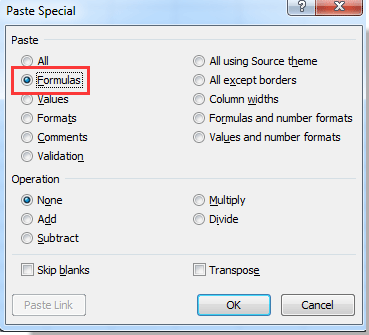
จากนั้นคุณจะเห็นเฉพาะสูตรที่คัดลอก
หมายเหตุ: การอ้างอิงเซลล์ของสูตรที่คัดลอกจะเปลี่ยนไปตามที่อยู่ของเซลล์ปลายทาง
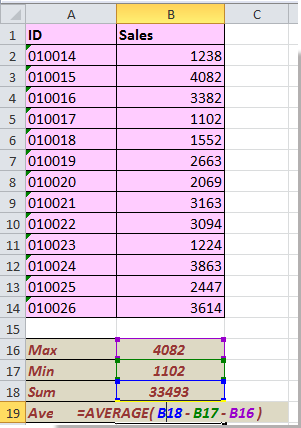
 คัดลอกสูตรเซลล์โดยไม่มีค่าตามช่วงการคัดลอก
คัดลอกสูตรเซลล์โดยไม่มีค่าตามช่วงการคัดลอก
มีฟังก์ชั่นการคัดลอกที่มีประสิทธิภาพ - ช่วงการคัดลอก ในเครื่องมือที่มีประโยชน์ Kutools สำหรับ Excel. ด้วยช่วงการคัดลอกคุณสามารถคัดลอกรูปแบบเซลล์สูตรค่าความคิดเห็นและอื่น ๆ ได้เท่านั้น
| Kutools สำหรับ Excel, ที่มีมากกว่า 300 ฟังก์ชั่นที่มีประโยชน์ทำให้งานของคุณง่ายขึ้น |
หากคุณยังไม่ได้ติดตั้ง Kutools for Excel เพียงแค่ดาวน์โหลด ติดตั้งฟรีทันที. และหลังจากติดตั้ง Kutools for Excel แล้วให้ทำตามขั้นตอนด้านล่าง:
1. เลือกเซลล์ที่คุณต้องการคัดลอกแล้วคลิก Kutools > ช่วงการคัดลอก. ดูภาพหน้าจอ:
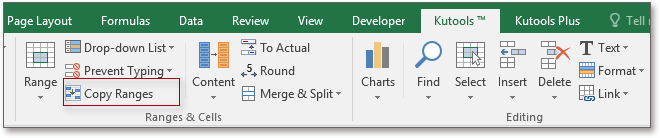
2 ใน คัดลอกหลายช่วง โต้ตอบตรวจสอบ สูตร ตัวเลือกเท่านั้นจากนั้นคลิก Ok และเพื่อเลือกเซลล์ที่จะวางสูตร ดูภาพหน้าจอ:
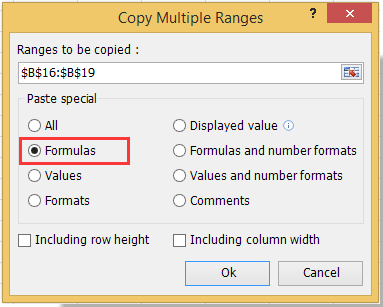
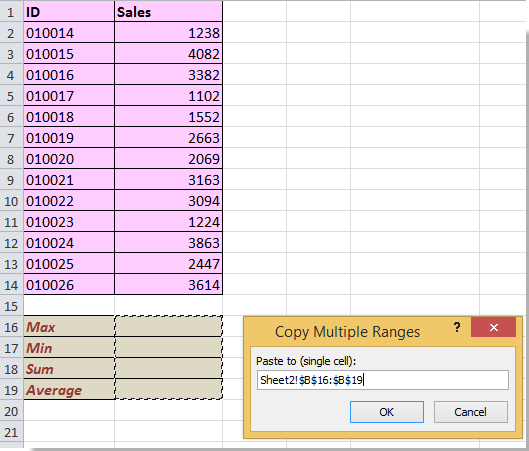
3 คลิก OK. ตอนนี้เซลล์ถูกวางสูตรโดยไม่ต้องจัดรูปแบบ ดูภาพหน้าจอ:

หมายเหตุ การอ้างอิงเซลล์ของสูตรที่คัดลอกจะเปลี่ยนไปตามที่อยู่ของเซลล์ปลายทาง
เป็นเรื่องง่ายหรือไม่? รับทันที!
 คัดลอกสูตรเซลล์โดยไม่เปลี่ยนการอ้างอิงเซลล์ด้วยสำเนาที่แน่นอน
คัดลอกสูตรเซลล์โดยไม่เปลี่ยนการอ้างอิงเซลล์ด้วยสำเนาที่แน่นอน
นอกเหนือจากการคัดลอกสูตรเท่านั้นบางครั้งคุณอาจต้องการคัดลอกสูตรเซลล์และเก็บการอ้างอิงเซลล์ไว้ ตัวอย่างเช่นคุณคัดลอกสูตร = MAX (B2: B14) ของเซลล์ Sheet1! B16 ไปยังเซลล์ Sheet2! D1 สูตรยังเป็น = MAX (B2: B14)
| Kutools สำหรับ Excel, ที่มีมากกว่า 300 ฟังก์ชั่นที่มีประโยชน์ทำให้งานของคุณง่ายขึ้น |
ที่นี่ใน Kutools for Excel ไฟล์ สำเนาถูกต้อง ยูทิลิตี้สามารถช่วยคุณได้
1. เลือกเซลล์สูตรที่จำเป็นในการคัดลอกแล้วคลิก Kutools > สำเนาถูกต้อง. ดูภาพหน้าจอ:
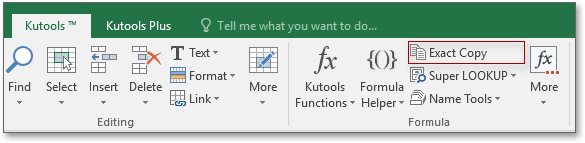
2. จากนั้นใน สำเนาสูตรที่แน่นอน กล่องโต้ตอบยกเลิกการเลือก คัดลอกการจัดรูปแบบและคลิก Ok เพื่อเลือกเซลล์ที่ต้องการวางสูตร ดูภาพหน้าจอ:
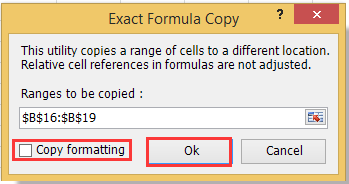
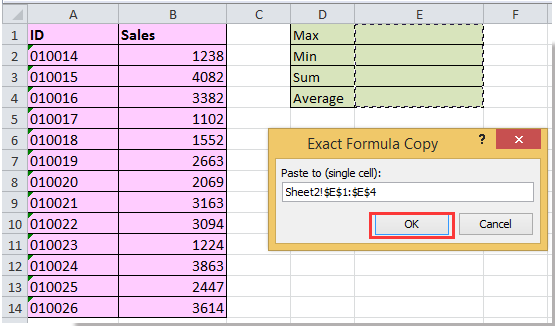
3 คลิก OK. ตอนนี้สูตรจะถูกวางและเก็บการอ้างอิงเซลล์ไว้ ดูภาพหน้าจอ:
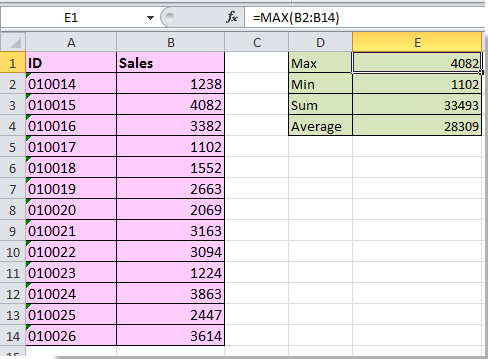
คุณสามารถใช้ยูทิลิตี้ที่มีประโยชน์มากกว่า 100 รายการเป็นเวลา 60 วันทำไมไม่ลองดูล่ะ ติดตั้ง Kutools for Excel ฟรีทันที!
สุดยอดเครื่องมือเพิ่มผลผลิตในสำนักงาน
เพิ่มพูนทักษะ Excel ของคุณด้วย Kutools สำหรับ Excel และสัมผัสประสิทธิภาพอย่างที่ไม่เคยมีมาก่อน Kutools สำหรับ Excel เสนอคุณสมบัติขั้นสูงมากกว่า 300 รายการเพื่อเพิ่มประสิทธิภาพและประหยัดเวลา คลิกที่นี่เพื่อรับคุณสมบัติที่คุณต้องการมากที่สุด...

แท็บ Office นำอินเทอร์เฟซแบบแท็บมาที่ Office และทำให้งานของคุณง่ายขึ้นมาก
- เปิดใช้งานการแก้ไขและอ่านแบบแท็บใน Word, Excel, PowerPoint, ผู้จัดพิมพ์, Access, Visio และโครงการ
- เปิดและสร้างเอกสารหลายรายการในแท็บใหม่ของหน้าต่างเดียวกันแทนที่จะเป็นในหน้าต่างใหม่
- เพิ่มประสิทธิภาพการทำงานของคุณ 50% และลดการคลิกเมาส์หลายร้อยครั้งให้คุณทุกวัน!
